Šis raksts palīdzēs konfigurēt Chrome pārlūkprogrammu kā noklusējuma pārlūkprogrammu. Tātad, sāksim!
Kā novērst kļūdu “Nevar iestatīt Chrome kā noklusējuma pārlūkprogrammu Windows 10”?
Tālāk ir norādīti labojumi, kurus varat mēģināt iestatīt Chrome kā noklusējuma pārlūkprogrammu.
- Izmantojiet Windows iestatījumus
- Izmantojiet Chrome iestatījumus
- Atiestatīt noklusējuma lietotnes
- Izmantojiet komandu uzvedni
- Atiestatīt Chrome
- Atjauniniet Chrome
Izpētīsim katru no metodēm pa vienam.
1. labojums: izmantojiet Windows iestatījumus
Vispirms izmantojiet Windows iestatījumus, lai konfigurētu Chrome kā noklusējuma pārlūkprogrammu. Lai to izdarītu, palaidiet ' Noklusējuma lietotnes ” no sākuma paneļa:
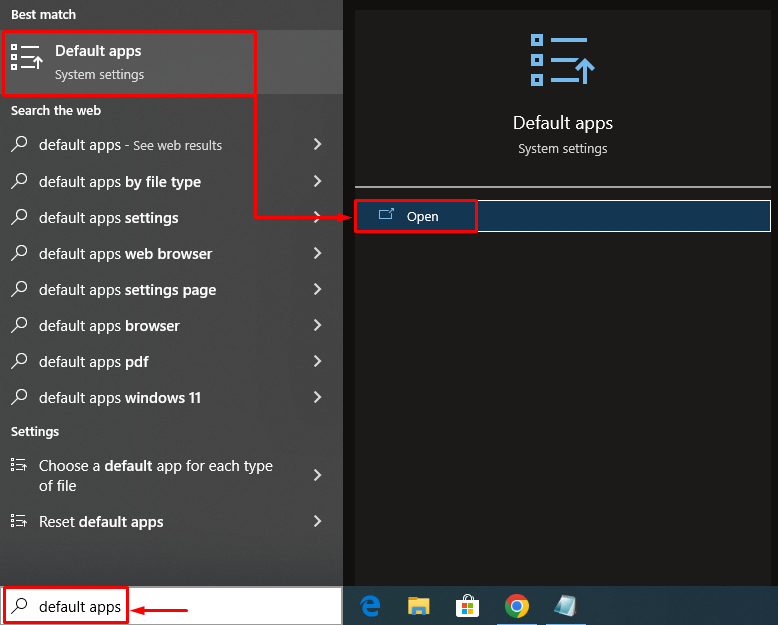
Meklēt ' interneta pārlūks ” sadaļa. Noklikšķinot uz Microsoft Edge (Windows noklusējuma pārlūkprogramma), tiks parādīts uznirstošais logs. Izvēlieties ' Chrome ” no pārlūkprogrammu saraksta:
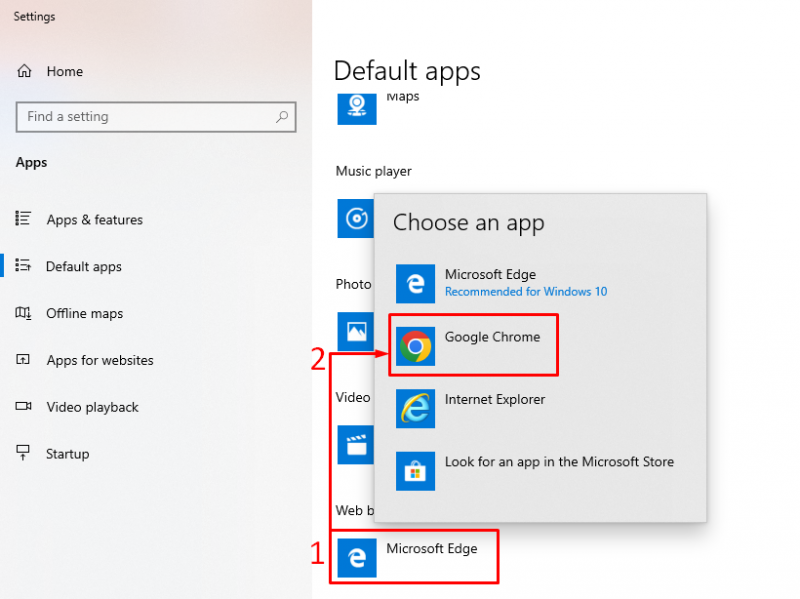
Kā redzat, Chrome ir iestatīts kā noklusējuma pārlūkprogramma:
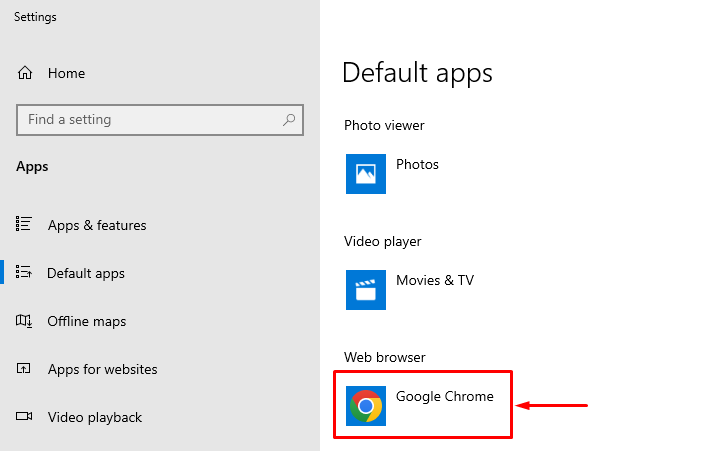
Tādā veidā varat iestatīt Chrome kā noklusējuma pārlūkprogrammu operētājsistēmā Windows.
2. labojums: izmantojiet Chrome iestatījumus
Otrā metode ir izmantot Chrome iestatījumus, lai konfigurētu to kā loga noklusējuma pārlūkprogrammu. Lai to izdarītu, vispirms aktivizējiet pārlūkprogrammu Chrome. Ar peles kreiso taustiņu noklikšķiniet uz trim punktiem un atlasiet “ Iestatījumi ”:
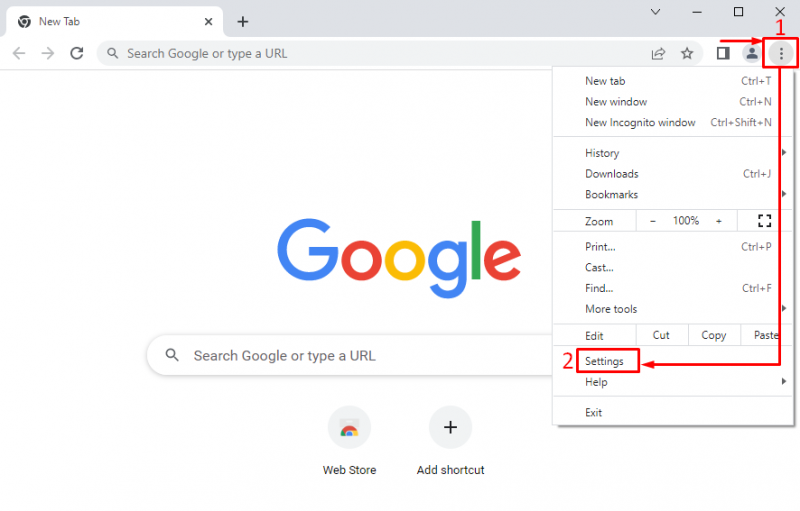
Iestatījumu sadaļā ar peles kreiso taustiņu noklikšķiniet uz trim joslām, lai atvērtu iestatījumu joslu:
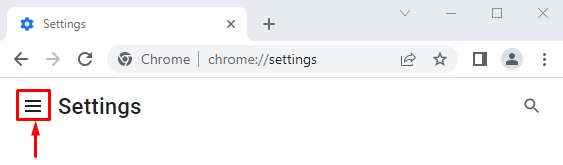
Izvēlieties ' Noklusējuma pārlūkprogramma ”:
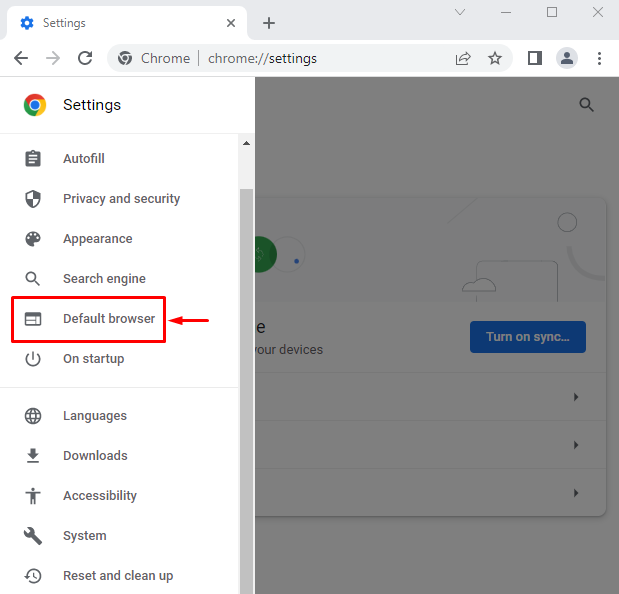
Klikšķiniet uz ' Padarīt noklusējumu ”:
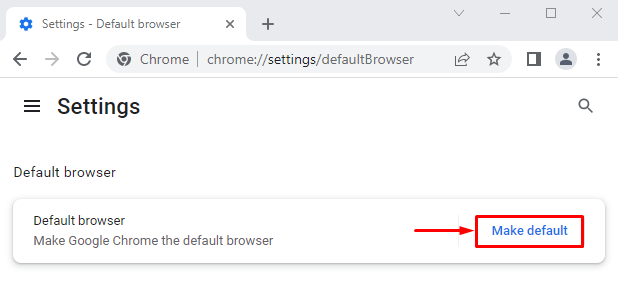
Tas novirzīs uz Windows iestatījumiem. Iestatiet “Google Chrome ” kā noklusējuma pārlūkprogrammu:
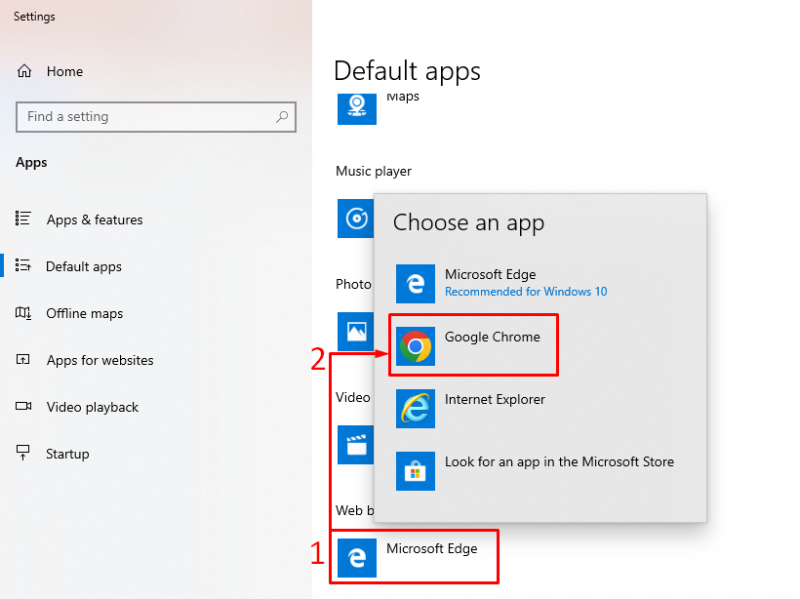
3. labojums: atiestatiet noklusējuma lietotnes
Lai atiestatītu lietotnes noklusējuma iestatījumus, palaidiet ' Noklusējuma lietotnes ” no Windows sākuma paneļa. Meklējiet ' Atiestatīt ” pogu. Klikšķiniet uz ' Atiestatīt ”, lai atiestatītu visas noklusējuma lietotnes:
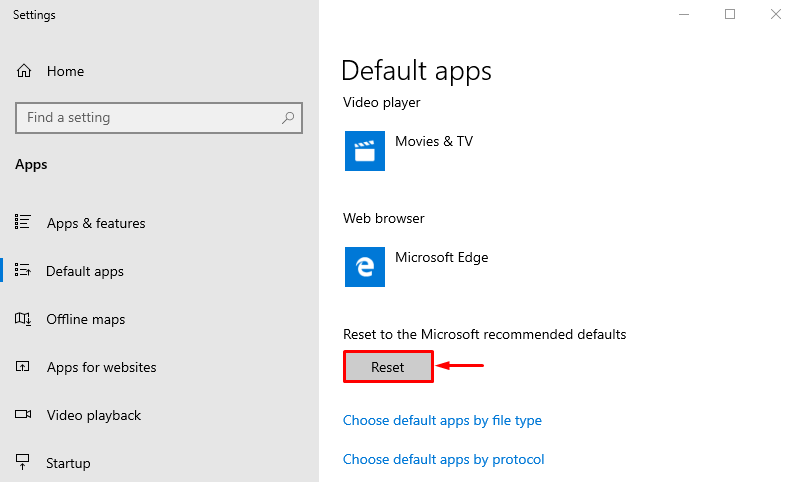
Tādā veidā varat iestatīt Google Chrome kā noklusējuma pārlūkprogrammu.
4. labojums: izmantojiet komandu uzvedni
Komandu uzvedne var arī palīdzēt lietotājiem iestatīt Chrome kā noklusējuma pārlūkprogrammu. Šim nolūkam, pirmkārt, palaidiet ' Komandu uzvedne ” kā administrators no Windows izvēlnes Sākt:
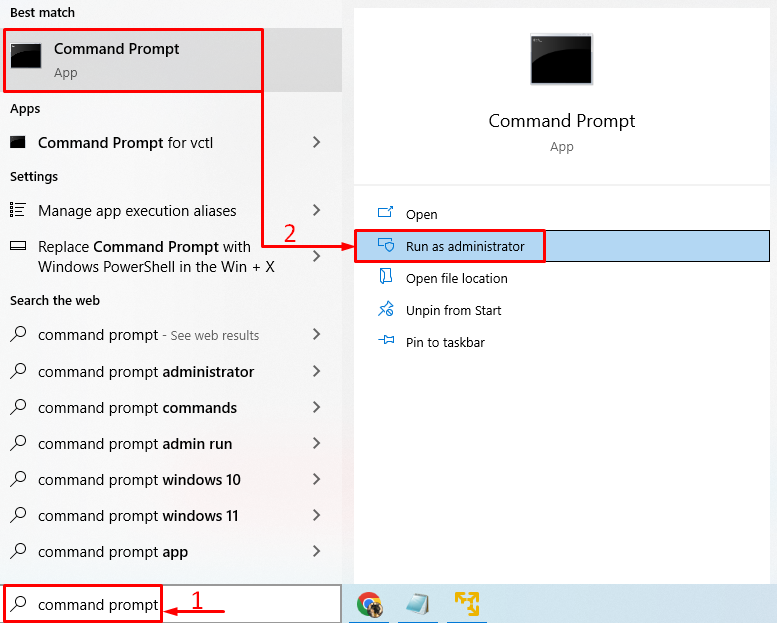
Palaidiet šo komandu t CMD, lai atvērtu ' Noklusējuma lietotnes ” iestatījumu logs:
explorer.exe apvalks::: { 17cd9488- 1228. gads -4b2f-88ce-4298e93e0966 } -Microsoft.DefaultPrograms\pageDefaultProgram 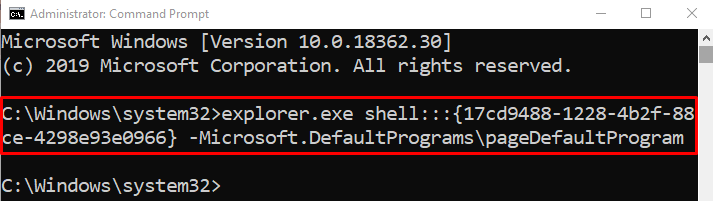
Izvēlieties ' Chrome ” no pārlūkprogrammas saraksta:
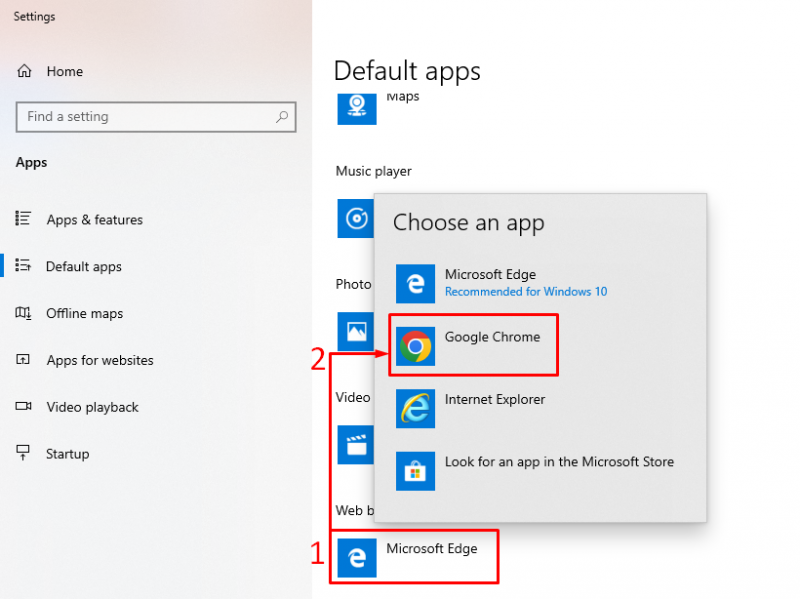
Pārlūkprogramma Chrome ir iestatīta kā noklusējuma pārlūkprogramma.
5. labojums: atiestatiet pārlūku Chrome
Pārlūka Chrome atiestatīšana var atrisināt norādīto problēmu. Lai atiestatītu pārlūku Chrome, vispirms atveriet Chrome ” pārlūkprogramma. Noklikšķiniet uz 3 punktiem kreisajā stūrī un atlasiet “ Iestatījumi ”. Iestatījumu logā noklikšķiniet uz 3 joslām. Klikšķiniet uz ' Atiestatiet un notīriet ”:
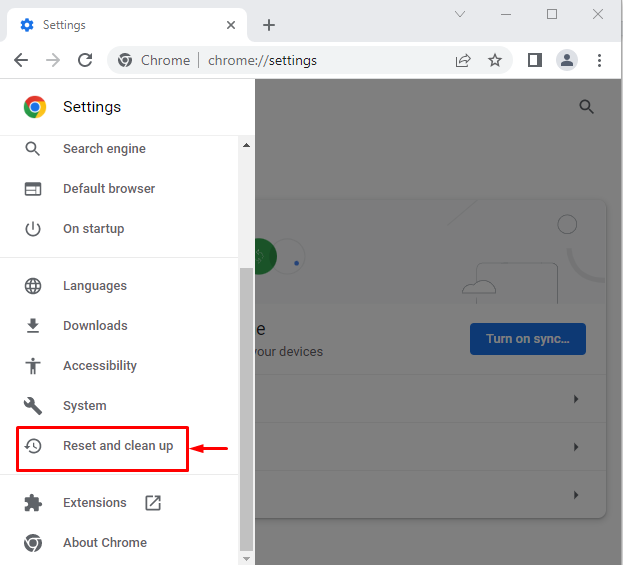
Izvēlieties ' Atjaunojiet iestatījumus uz to sākotnējiem noklusējuma iestatījumiem ”:
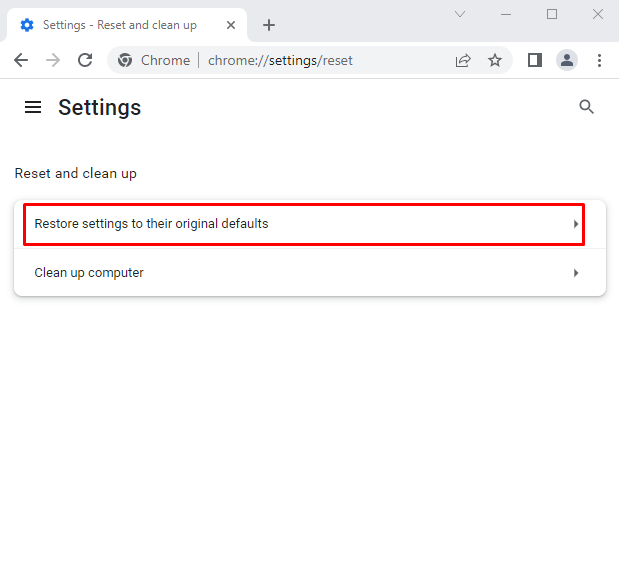
Noklikšķiniet uz ' Atiestatīt iestatījumus ” opcija:
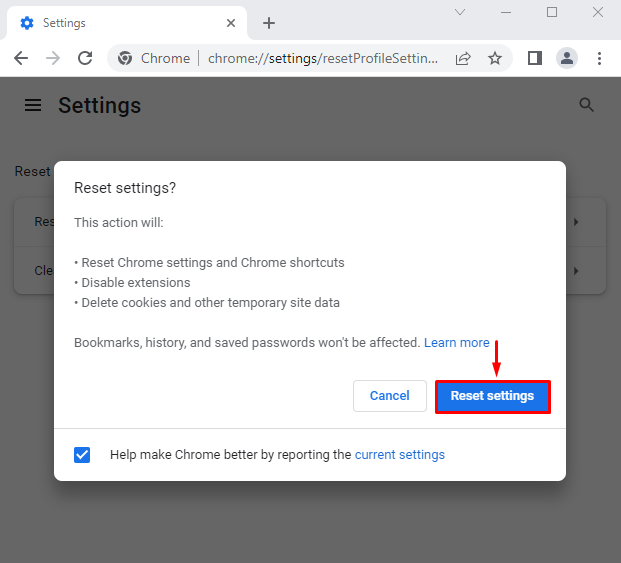
Chrome iestatījumi ir veiksmīgi atiestatīti.
6. labojums: atjauniniet Chrome
Ja pārlūkprogramma Chrome nav atjaunināta, var rasties norādītā kļūda. Atjauninot Chrome, problēma var tikt novērsta. Lai to izdarītu, vispirms atveriet ' Chrome ” pārlūkprogramma. Ierakstiet ' chrome://settings/help ” Chrome meklēšanas joslā:
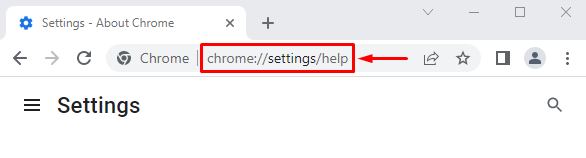
Pārlūkprogramma Chrome ir atjaunināta:
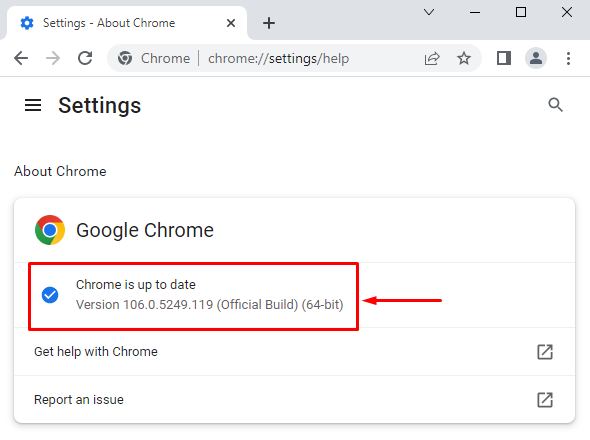
Pēc pārlūkprogrammas atjaunināšanas pārbaudiet, vai to var iestatīt kā noklusējuma pārlūkprogrammu.
Piezīme: Ja tas parāda ' Atjaunināt ” pogu. Noklikšķiniet uz ' Atjaunināt ” pogu, lai to atjauninātu:
Secinājums
Pārlūku Chrome var iestatīt kā noklusējuma pārlūkprogrammu operētājsistēmā Windows, izmantojot dažādas metodes. Šīs metodes ietver Windows iestatījumus, Chrome iestatījumus, noklusējuma lietotņu iestatījumu atiestatīšanu, komandu uzvednes izmantošanu, Chrome atiestatīšanu vai Chrome atjaunināšanu. Šajā apmācībā ir sniegtas dažādas metodes norādītās problēmas novēršanai.